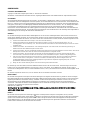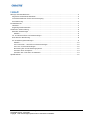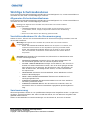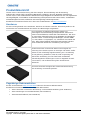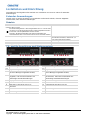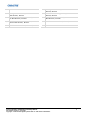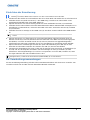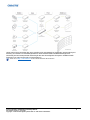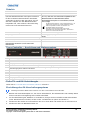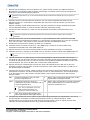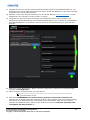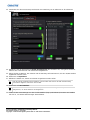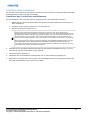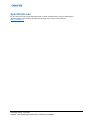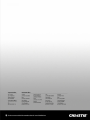Christie Terra Controller Installation Information
- Typ
- Installation Information

Einrichtungs- und
Installationsanleitung
020-102807-01
Terra
Gesteuerte Systeme

ANMERKUNGEN
COPYRIGHT UND WARENZEICHEN
Copyright © 2018 Christie Digital Systems USA, Inc. Alle Rechte vorbehalten.
Alle Marken- und Produktnamen sind Warenzeichen, eingetragene Warenzeichen oder Handelsnamen der entsprechenden Inhaber.
ALLGEMEINES
Alle angemessenen Bemühungen wurden unternommen, die Genauigkeit zu gewährleisten, obwohl in einigen Fällen Änderungen an
den Produkten oder deren Verfügbarkeit vorkommen könnten, die in diesem Dokument nicht verzeichnet sind. Christie behält sich das
Recht vor, jederzeit und ohne vorherige Ankündigung Änderungen an den Spezifikationen vorzunehmen. Die Leistungsspezifikationen
sind typisch, können aber je nach Bedingungen außerhalb des Einflussbereichs von Christie variieren, wie z. B. Wartung des Produkts
in angemessenen Arbeitsbedingungen. Die Leistungsspezifikationen basieren auf den zum Zeitpunkt des Drucks verfügbaren
Informationen. Christie übernimmt keine Gewähr jeglicher Art in Bezug auf dieses Material, einschließlich aber nicht beschränkt auf
die Eignung für bestimmte Zwecke. Christie übernimmt keine Haftung für hier enthaltene Fehler oder beiläufige oder Folgeschäden in
Zusammenhang mit der Leistung oder dem Einsatz dieses Materials.
GARANTIE
Die Produkte unterliegen der beschränkten Standardgarantie von Christie. Die vollständigen Details dieser Garantie können Sie von
einem Christie-Händler oder direkt von Christie anfordern. Zusätzlich zu den anderen Einschränkungen, die in Christies beschränkter
Standardgarantie enthalten sein können, und, soweit relevant oder zutreffend für Ihr Produkt, deckt die Garantie folgendes nicht ab:
a) Probleme oder Schäden während des Transports, in die eine oder andere Richtung.
b) Probleme oder Schäden durch die Kombination eines Produkts mit Geräten, die nicht von Christie hergestellt wurden, wie z. B.
Verteilungssysteme, Kameras, DVD-Player, usw., oder durch den Einsatz eines Produkts mit einem Schnittstellengerät, das nicht von Christie
hergestellt wurde.
c) Probleme oder Schäden, die durch Missbrauch, eine unzulässige Stromquelle, einen Unfall, Brand, Überschwemmung, Blitzschlag, ein
Erdbeben oder eine andere Naturkatastrophe verursacht wurden.
d) Probleme oder Schäden, die durch unsachgemäße Installation/Ausrichtung oder durch Gerätemodifikationen verursacht wurden, die nicht vom
Dienstpersonal von Christie oder einem von Christie autorisierten Reparaturservice ausgeführt wurden.
e) Probleme oder Schäden, die durch den Einsatz eines Produkts auf einer Bewegungsplattform oder einem anderen beweglichen Gerät
verursacht wurden, wenn dieses das Produkt nicht von Christie für einen solchen Einsatz konzipiert, modifiziert oder genehmigt wurde.
f) Außer wenn das Produkt für den Einsatz im Freien bestimmt ist, sind Probleme oder Schäden, die durch die Verwendung des Produkts im
Freien verursacht werden, nicht abgedeckt, es sei denn, das Produkt ist vor Niederschlag oder anderen widrigen Wetter- oder
Umgebungsbedingungen geschützt und die Umgebungstemperatur liegt innerhalb der empfohlenen Umgebungstemperatur, die in den
Spezifikationen für dieses Produkt angegeben ist.
g) Mängel, die durch normale Abnutzung oder die sonst normale Alterung eines Produkts entstehen.
Die Garantie gilt nicht für Produkte, bei denen dieSeriennummer entfernt oder vernichtet wurde. Die Garantie gilt auch nicht für
Produkte, die von einem Wiederverkäufer in einem Land, in dem er nicht wohnt, an den Endbenutzer verkauft wurden, außer (i)
Christie hat eine Zweigstelle im Land, in dem der Endbenutzer wohnt, oder (ii) die erforderliche internationale Garantiegebühr wurde
bezahlt.
Die Garantie verpflichtet Christie nicht, Vor-Ort-Garantie-Service am Standort des Produkts zu leisten.
REGULATIONEN
Das Produkt wurde getestet und entspricht den Einschränkungen für ein digitales Gerät der Klasse A, gemäß Teil 15 der FCC-Regeln.
Diese Einschränkungen sollen angemessenen Schutz gegen schädliche Interferenzen bieten, wenn das Produkt in einer kommerziellen
Umgebung betrieben wird. Das Produkt erzeugt, verwendet und kann Hochfrequenzenergie ausstrahlen und kann, falls es nicht in
Übereinstimmung mit der Bedienungsanleitung installiert und eingesetzt wird, schädliche Störungen der Funkkommunikation
verursachen.. Der Betrieb des Geräts in einem Wohngebiet kann zu schädlichen Störungen führen; in diesem Fall ist der Benutzer
verpflichtet, die Störungen auf eigene Kosten zu beheben.
CAN ICES-3 (A) / NMB-3 (A)
이
기기는
업무용
(A
급
)
으로
전자파적합등록을
한
기기이오니
판매자
또는
사용자는
이점을
주의하시기
바라며
,
가정
외의
지역에서
사용하는
것을
목적으로
합니다
.
UMWELT
Das Produkt wurde mit qualitativ hochwertigen Materialien und Komponenten konzipiert und hergestellt, die recycled und
wiederverwendet werden können. Dieses Symbol
bedeutet, dass elektrische und elektronische Geräte am Ende ihrer Lebensdauer
getrennt vom normalen Abfall entsorgt werden müssen. Bitte entsorgen Sie dieses Produkt ordnungsgemäß und entsprechend den
lokalen Bestimmungen. In der Europäischen Union gibt es separate Sammelsysteme für gebrauchte elektrische und elektronische
Produkte. Bitte unterstützen Sie uns beim Schutz der Umwelt!

Terra Controller Installation and Setup Manual 3
020-102807-01 Rev. 1 (04-2018)
Copyright
©
2018 Christie Digital Systems USA Inc. Alle Rechte vorbehalten.
Inhalt
Wichtige Schutzmaßnahmen ...................................................................................................... 4
Allgemeine Sicherheitsmaßnahmen ........................................................................................ 4
Vorsichtsmaßnahmen für die Stromversorgung ........................................................................ 4
Servicewarnung ................................................................................................................... 4
Produktübersicht ...................................................................................................................... 5
Hardware ............................................................................................................................ 5
Zugehörige Dokumentation ................................................................................................... 5
Installation und Einrichtung ....................................................................................................... 6
Extender-Anwendungen ........................................................................................................ 6
Zubehör .......................................................................................................................... 6
TX- und Rx-Anschlüsse und Statusanzeigen ............................................................................. 6
Einrichten der Erweiterung .................................................................................................... 8
AV-Verarbeitungsanwendungen.............................................................................................. 8
Zubehör .........................................................................................................................10
Terra-Controller – Anschlüsse und Statusanzeigen ...............................................................10
Terra TX- und RX-Verbindungen ........................................................................................10
Einrichtung des AV-Verarbeitungssystems ..........................................................................10
Anschluss eines Computers ...............................................................................................14
Anschluss des Controllers ans Netzwerk .............................................................................14
Spezifikationen .......................................................................................................................15

Terra Controller Installation and Setup Manual 4
020-102807-01 Rev. 1 (04-2018)
Copyright
©
2018 Christie Digital Systems USA Inc. Alle Rechte vorbehalten.
Wichtige Schutzmaßnahmen
Lesen Sie diese Sicherheitsmaßnahmen sorgfältig durch und befolgen Sie sie, um Personenschäden zu
vermeiden und das Gerät vor Beschädigung zu schützen.
Allgemeine Sicherheitsmaßnahmen
Lesen Sie diese Sicherheitsmaßnahmen sorgfältig durch und befolgen Sie sie, um Personenschäden zu
vermeiden und das Gerät vor Beschädigung zu schützen.
Warnung! Falls folgendes nicht vermieden wird, könnte dies zum Tod oder schweren
Verletzungen führen.
• STROMSCHLAGGEFAHR! Trennen Sie das Produkt von der Stromzufuhr, bevor Sie
es verschieben, warten, reinigen, Komponenten entfernen oder die Abdeckung
öffnen.
• Motoren und Lüfter können ohne Warnung gestartet werden.
Vorsichtsmaßnahmen für die Stromversorgung
Stellen Sie sicher, dass Sie alle Vorsichtsmaßnahmen für die Stromversorgung verstehen, bevor Sie
das Produkt installieren.
Warnung! Falls folgendes nicht vermieden wird, könnte dies zum Tod oder schweren
Verletzungen führen.
• FEUER- UND STROMSCHLAGGEFAHR! Nehmen Sie das System nur in Betrieb, wenn
zertifizierte Stromanschlüsse mit der empfohlenen Spannung verwendet werden.
• FEUER- UND STROMSCHLAGGEFAHR! Nehmen Sie das Gerät nur dann in Betrieb,
wenn das Stromkabel, die Steckdose und der Netzstecker den örtlichen Normen
entsprechen.
Vorsicht! Falls folgendes nicht vermieden wird, könnte dies zu mittelschweren oder
leichten Verletzungen führen.
• STROMSCHLAGGEFAHR! Verwenden Sie nur das Wechselstromkabel, das
mit dem Produkt geliefert oder von Christie empfohlen wurde.
• STOLPER- ODER FEUERGEFAHR! Verlegen Sie alle Kabel so, dass sie nicht in
Kontakt mit heißen Oberflächen kommen, dass nicht daran gezogen werden
kann oder dass sie von Personen, die darauf treten, oder von Objekten, die
über die Kabel rollen, beschädigt werden können, und dass niemand über
sie stolpern kann.
• FEUERGEFAHR! Verwenden Sie kein Netzkabel, keinen Kabelbaum und kein
Kabel mit Beschädigungen.
• FEUER- ODER STROMSCHLAGGEFAHR! Überlasten Sie Steckdosen und
Verlängerungskabel nicht.
• STROMSCHLAGGEFAHR! Das Wechselstromkabel muss mit einer Steckdose
mit Erdung verbunden werden.
• STROMSCHLAGGEFAHR! Nehmen Sie das Gerät nicht in Betrieb, wenn die
Stromzufuhr nicht im auf dem Lizenzetikett angegebenen Spannungsbereich
liegt.
Servicewarnung
Alle Wartungsarbeiten dürfen nur von qualifiziertem Dienstpersonal ausgeführt werden. Es gibt keine
Vorgänge, Austauschverfahren oder Teile innerhalb der Einheit, die vom Benutzer ausgeführt oder
gewartet werden können.
Ziehen Sie alle Netzkabel und Anschlussleitungen von der Einheit ab, bevor Sie sie warten.

Terra Controller Installation and Setup Manual 5
020-102807-01 Rev. 1 (04-2018)
Copyright
©
2018 Christie Digital Systems USA Inc. Alle Rechte vorbehalten.
Produktübersicht
Christie Terra ist eine AV/IP-Lösung, die den Transport, die Verarbeitung und die Steuerung
audiovisueller Inhalte über 10G Ethernet-Netzwerke ermöglicht, darunter 4K@60Hz-Videoformate.
Christie Terra ist auf standardisierter SDVoE-Technologie aufgebaut und bietet eine noch nie dagewesene
Leistungsfähigkeit, einschließlich der Bereitstellung unkomprimierter Null-Frame-Latenz, artefaktfreier
Videowiedergabe und leicht erhältliche und kostengünstige 10G-Komponenten..
Zusätzliche Informationen finden Sie in der Terra-Produktliteratur auf http://ChristieTerra
.
Hardware
Die Terra-Lösung besteht aus Transmittern, Receivern und einem Controller. Diese sind jeweils an der
Vorderseite zum schnellen Ablesen des Status mit LED-Anzeigen ausgestattet.
Der Transmitter verarbeitet audiovisuelle Quellen und
Steuersignale zur Bereitstellung unkomprimierter, Null-Frame-
Latenz und artefaktfreier Inhalte über 10G-Netzwerke.. Der Terra
TX unterstützt Videoauflösungen bis zu 4K@60Hz und akzeptiert
mehrere Inhalts- und Steuerungsverbindungen, darunter HDMI
2.0, USB, HDCP 2.2, DisplayPort 1.2, serielles RS-232, EDID und
mehr. Diese leistungsfähige und flexible Komponente erfordert
keine zusätzlichen Geräte zur Verarbeitung von Signalen.
Der Receiver liefert audiovisuelle Daten und ermöglicht die
Steuerung eines SDVoE-Systems an Anzeigen und andere Geräte.
Nutzen Sie die vollständige Signalverwaltung und -verarbeitung
mit Vergrößerung, Reduktion, KVM, PiP, Bild-Compositing und
Multiviewer-Anwendung. Der Terra RX bietet artefaktfreie
Videowiedergabe bei Auflösungen von bis zu 4K@60Hz mit Null-
Frame-Latenz, und Gerätesteuerung über Standard-10G-
Netzwerke.
Der Terra-Controller ermöglicht die sichere Betriebssteuerung
und Verwaltung von SDVoE-Systemen.
Zugehörige Dokumentation
Auf der Christie-Website http://ChristieTerra finden Sie die neueste Dokumentation.
Zusätzliche Informationen finden Sie in folgenden Dokumenten:
• Terra Transmitter und Receiver Einrichtungs- und Installationsanleitung (020-102814-nn)
• Terra Anweisungen zur Produktsicherheit (020-102786-nn)
• Terra Benutzerhandbuch (020-102838-nn)

Terra Controller Installation and Setup Manual 6
020-102807-01 Rev. 1 (04-2018)
Copyright
©
2018 Christie Digital Systems USA Inc. Alle Rechte vorbehalten.
Installation und Einrichtung
Verwenden Sie die folgenden Informationen zur Installation von Terra TX und Rx für Extender-
Anwendungen.
Extender-Anwendungen
Christie Terra Tx und Rx erweitern und verarbeiten audiovisuelle Inhalte, darunter 4K@60Hz-
Videoformate, über Glasfaserverbindungen.
Zubehör
Erforderlich
Optional
OM3 Multimodus 850nm-Glasfaserkabel mit Duplex-LC-LC-Anschlüssen
(maximal 300 m Länge)
Ein Einzelmodusglasfaser- oder Kategoriekabel wie z. B. CAT-6a kann
mit Terra Tx und Rx eingesetzt werden, indem kompatible 10G SFP+
Transceiver und kompatible Kabel ersetzt werden.
10G SFP+ Direktanschlusskabel oder Twinax-Kupferkabel mit
festverdrahteten SFP+ Transceivern können auch verwendet werden.
Audiokabel: 3,5 mm Stereo-Mini-Buchse
HDMI IN-Kabel oder Anzeigeanschlusskabel
Fernsteuerkabel: IR-Transmitter 3,5 mm
DC-Mini-Buchsenkabel; IR-Receiver 3,5
mm Stereo-Mini-Buchsenkabel
HDMI-OUT-Kabel
USB 2.0 Typ-A-Kabel, Tastatur, Maus
AV-Quellgerät
Lautsprecher für Analog-Audio
AV-Anzeigegerät (eingebettetes Audio bereit für HDMI-Audio)
TX- und Rx-Anschlüsse und Statusanzeigen
A
Stromanzeige
1
Stromanzeige
B-F
Signal- und Systemanzeigen
2-6
Signal- und Systemanzeigen
G
Taste (derzeit nicht verwendet, kann aber
mit Terra Manager eingestellt werden)
7
Taste (derzeit nicht verwendet, kann aber mit
Terra Manager eingestellt werden)
H
Umschalttaste zum Umschalten zwischen
Eingaben; oder zum Zurücksetzen auf
werkseitige Standardeinstellungen.
8
Taste zum Kopieren von EDID auf den
Transmitter; oder zum Zurücksetzen auf
werkseitige Standardeinstellungen.
I
DisplayPort 1.2-Eingabeanschluss
9
HDMI 2.0-Ausgabeanschluss
J
HDMI 2.0 IN-Anschluss
10
10G SFP+ Transceiver mit LC-LC-Anschluss
K
10G SFP+ Transceiver mit LC-LC-
Anschluss
11
1G-Ethernet-Anschluss (RJ-45)
L
1G-Ethernet-Anschluss (RJ-45)
12
USB 2.0 Typ-A-Anschluss
M
USB 2.0 Typ-B-Anschluss
13
Externer Stromanschluss

Terra Controller Installation and Setup Manual 7
020-102807-01 Rev. 1 (04-2018)
Copyright
©
2018 Christie Digital Systems USA Inc. Alle Rechte vorbehalten.
N
Externer Stromanschluss
14
Analog-Stereo-Audio (3,5 mm Stereo-Mini-
Buchse), Buchse
O
Analog-Stereo-Audio (3,5 mm Stereo-
Mini-Buchse), Buchse
15
Serielle IR-Steuerung, OUT (3,5 mm DC-Mini-
Buchse), Buchse
P
Serielle IR-Fernsteuerung, OUT (3,5 mm
DC-Mini-Buchse), Buchse
16
Serielle IR-Steuerung, IN (3,5 mm Stereo-
Mini-Buchse), Buchse
Q
Serielle IR-Fernsteuerung, IN (3,5 mm
Stereo-Mini-Buchse), Buchse
17
Serielle RS-232-Buchse (9Pin DIN)
R
Serielle RS-232-Buchse (9Pin DIN)

Terra Controller Installation and Setup Manual 8
020-102807-01 Rev. 1 (04-2018)
Copyright
©
2018 Christie Digital Systems USA Inc. Alle Rechte vorbehalten.
Einrichten der Erweiterung
Zur ordnungsgemäßen Ventilation und zum Vermeiden von Schäden an der Einheit stellen Sie sicher, dass die
Verdrahtung und anderes Material den Luftstrom von oder zu den
Entlüftern nicht behindert.
1. Schalten Sie alle Geräte aus und installieren Sie sie in einem Rack oder stellen Sie sie auf einen Tisch.
2. Schließen Sie die AV-Quelle am DP IN (I)- oder HDMI IN (J)-Anschluss am TXO mithilfe eines
Anzeigeanschlusskabels oder eines HDMI-Kabels an.
3. Optional können Sie eine Stereo-Analog-Quelle mit einem Audiokabel am TXO (O) anschließen.
4. Schließen Sie das TXO und RXO mit einem OM3-Multimodus-850nm-Glasaserkabel mit Duplex-LC-LC-
Anschlüssen an jedem Ende an, indem Sie das Kabel in die SFP+ Transceiver am TXO (K) und RXO
(10) einstecken.
5. Schließen Sie eine AV-Anzeige an den HDMI OUT (9)-Anschluss am RXO mithilfe eines HDMI-Kabels
an.
Verwenden Sie das bereitgestellte HDMI-Kabelschloss, um die HDMI-Kabel am TXO und RXO zu
sichern.
6. Optional können Sie zur Übertragung von IR-Steuerungsbefehlen zwischen Einheiten einen IR-
Receiver am IR IN (Q oder 16)-Anschluss am RXO oder TXO in der Nähe der Fernsteuerungsquelle
anschließen; und einen IR-Sender am IR OUT (P oder 15)-Anschluss am gegenüberliegenden
(entfernten) RXO oder TXO anschließen, das sich in der Nähe des zu steuernden Geräts befindet.
7. Optional können Sie Verbindungen zwischen der Quell-USB-Verbindung zum USB (M) am TXO
herstellen und eine Maus und/oder eine Tastatur am USB (12) am RXO anschließen.
8. Versorgen Sie die Einheiten mit Strom, indem Sie die externe Stromversorgung an die Einheiten (M
und 13) und eine Stromquelle anschließen. Die Stromanzeige am TXO (A) und RXO (1) sollte
aufleuchten. Grüne Signalanzeigen (C-E und 3-5 und optional F und 6 für USB) leuchten auf, wenn
ein Signal zwischen dem TXO und RXO erkannt wird.
Falls die Quelle nicht angezeigt wird, ändern Sie das Quellsignal, das übertragen wird (HDMI oder
Anzeigeanschluss), indem Sie die Taste SWITCH (UMSCHALTEN) (H) am TXO drücken.
AV-Verarbeitungsanwendungen
Die AV-Verarbeitungsanwendung erfordert einen 10G-Netzwerkschalter und einen Terra-Controller. Der
Controller und alle TXs und RXs sind mit demselben Netzwerk verbunden.

Terra Controller Installation and Setup Manual 9
020-102807-01 Rev. 1 (04-2018)
Copyright
©
2018 Christie Digital Systems USA Inc. Alle Rechte vorbehalten.
Christie Terra Systeme verwenden einen Terra-Controller und ein 10G-Netzwerk zur Konfiguration, Programmierung und
Steuerung von Umschalt- und Verarbeitungsfunktionen. Dieser Abschnitt enthält Schnellstartanweisungen unter
Verwendung der Terra Startup Assistant-Anwendung für den Start der Konfiguration des Systems. Zusätzliche Details
finden Sie im Terra-Benutzerhandbuch (020-001355-nn).
Gehen Sie zu http://ChristieTerra für die aktuelle Benutzerdokumentation.

Terra Controller Installation and Setup Manual 10
020-102807-01 Rev. 1 (04-2018)
Copyright
©
2018 Christie Digital Systems USA Inc. Alle Rechte vorbehalten.
Zubehör
Erforderlich
10G-Netzwerkschalter
PC oder anderes Windows-Gerät mit einem Webbrowser
Ein 1G Ethernet-Kabel (CAT-6)
Falls der Netzwerkschalter keine RJ45-Anschlüsse
für die 1G Ethernet-Kommunikation bereitstellt,
verwenden Sie zwei 1G SFP-Transceiver, die mit
den SFP+ Adaptern auf dem Netzwerkschalter
kompatible sind, oder stellen Sie die Verbindung
mit den Terra 1G LAN-Anschlüssen her.
Für jeden TX und RX ein 10G Ethernet Twinax-Kabel (0,5
bis 7 m); oder SFP+ 10G Transceiver kompatibel mit dem
Netzwerkschalter und OM3 Multimodus 850nm-
Glasfaserkabel mit Duplex-LC-LC-Anschlüssen (maximal
300 m Länge)
Ein Einzelmodusglasfaser- oder Kategoriekabel wie z. B.
CAT-6a kann mit Terra Tx und Rx eingesetzt werden,
indem kompatible 10G SFP+ Transceiver und
kompatible Kabel ersetzt werden.
10G SFP+ Direktanschlusskabel oder Twinax-
Kupferkabel mit festverdrahteten SFP+ Transceivern
können auch verwendet werden.
HDMI-OUT-Kabel für jeden RX
HDMI-IN-Kabel oder Anzeigeanschlusskabel für jeden TX
AV-Quellgeräte
AV-Anzeigegeräte (eingebettetes Audio bereit für HDMI-
Audio)
Optional
Audiokabel: 3,5 mm Stereo-Mini-Buchse
USB-Kabel
Fernsteuerkabel: IR-Transmitter 3,5 mm DC-Mini-
Buchsenkabel; IR-Receiver 3,5 mm Stereo-Mini-
Buchsenkabel
Serielles RS-232-Kabel 9PinD Stecker und Buchsen
Terra-Controller – Anschlüsse und Statusanzeigen
C1
Stromanzeige
C2
LED-Anzeige für IP-Adresse und Startstatus
C3
Stromschalter
C4
DisplayPort 1.2-Ausgabeanschluss (Buchse), nicht verwendet
C5
Serieller RS-232-Anschluss zur Verbindung mit dem Steuerungssystem anderer Hersteller
C6
1000BASE-T Ethernet-Anschluss zur Gerätesteuerung und optionalen Zugriff für ein
Steuerungssystem anderer Hersteller
C7
Nicht verwendet
C8
USB-Anschlüsse V2.0, nicht verwendet
C9
USB-Anschlüsse V2.0, nicht verwendet
C10
15PinHD-Ausgabeanschluss, nicht verwendet
C11
DisplayPort 1.2-Ausgabeanschluss (Buchse), nicht verwendet
C12
Stromzufuhranschluss (Niederspannung)
Terra TX- und RX-Verbindungen
Gehen Sie zu TX and RX Ports and Status Indicators auf Seite 6.
Einrichtung des AV-Verarbeitungssystems
Zur ordnungsgemäßen Ventilation und zum Vermeiden von Schäden an der Einheit stellen Sie sicher, dass die
Verdrahtung und anderes Material den Luftstrom von oder zu den Entlüftern nicht behin
dert.
1. Bereiten Sie einen Netzwerkplan vor, der den IP-Adressbereich, die Subnetzmaske und Gateway-Werte
für den Controller und zugehörige Terra-Geräte einschließt.
2. Um die Identifizierung der Hardware zu vereinfachen, bringen Sie den zusätzlichen MAC-Adresskleber
(in der Zubehörtasche zu finden) auf der Vorder- und Rückseite an jedem TX oder RX an.
3. Schalten Sie alle Geräte aus und installieren Sie sie in einem Rack oder stellen Sie sie auf einen Tisch.
4. Schalten Sie den 10G-Netzwerkschalter ein.

Terra Controller Installation and Setup Manual 11
020-102807-01 Rev. 1 (04-2018)
Copyright
©
2018 Christie Digital Systems USA Inc. Alle Rechte vorbehalten.
5. Bereiten Sie das Netzwerk auf Terra-Multicast vor, indem Sie den Schalter für IGMP V2 Multicast-
Management, einschließlich IGMP Snooping und Abfragen, Immediate Leave und Drop Unregistered
Multicast auf dem SDVoE VLAN konfigurieren.
Verwenden Sie Wireshark- oder Netmon-Anwendungen auf einem Laptop oder PC, der am Terra 10G-
Netzwerk angeschlossen ist, um das Vorhandensein dieser Protokolle beim Betrieb des Terra-Systems zu
validieren.
6. Schließen Sie den Controller-Ethernet-Anschluss (C6) mit einem CAT6-Ethernet-Kabel am 10G-
Netzwerkschalter an; verwenden Sie kompatible SFP-Transceiver, falls der Schalter nur über SFP+
Adapter verfügt.
Optional schließen Sie den Ethernet-Anschluss (C6) des Controllers mit einem CAT6-Ethernet-Kabel
am 10G-Netzwerkschalter an, falls der Schalter über R14-Anschlüsse verfügt.
7. Schalten Sie den Controller ein, indem Sie das Stromkabel anschließen und die Stromtaste (C2)
drücken.
Wenn der Controller nicht konfiguriert wurde, wird die MAC-Adresse des Controllers auf der
Frontblende angezeigt. Nach der Konfiguration des Controllers wird die IP-Adresse des Controllers
angezeigt.
8. Schließen Sie alle TXs mit einem Twinax-Kabel an; oder verwenden Sie SFP+ Transceiver und OM3
Multimodus 850nm Faserkabel mit Duplex LC-LC-Anschlüssen an jedem Ende, die in TXO (K) eingefügt
sind, und einen SFP+ Transceiver in einem Anschluss auf dem 10G-Netzwerkschalter.
9. Wiederholen Sie Schritt 8 für die RXs, die RXO (10) verwenden.
10. Schließen Sie die AV-Quelle am DP IN (I)- oder HDMI IN (J)-Anschluss am TXO mithilfe eines
Anzeigeanschlusskabels oder eines HDMI-Kabels an.
11. Optional können Sie eine Stereo-Analog-Quelle mit einem Audiokabel am TXO (O) anschließen.
12. Schließen Sie eine AV-Anzeige an den HDMI OUT (9)-Anschluss am RXO mithilfe eines HDMI-Kabels an.
Verwenden Sie das bereitgestellte HDMI-Kabelschloss, um die HDMI-Kabel am TXO und RXO zu
sichern.
13. Optional können Sie zur ÜBertragung von IR-Steuerungsbefehlen zwischen Einheiten einen IR-Receiver
am IR IN (Q oder 16)-Anschluss am RXO oder TXO in der Nähe der Fernsteuerungsquelle anschließen;
und einen IR-Sender am IR OUT (P oder 15)-Anschluss am gegenüberliegenden (entfernten) RXO oder
TXO anschließen, das sich in der Nähe des zu steuernden Geräts befindet.
14. Optional können Sie Verbindungen zwischen der Quell-USB-Verbindung zum USB (M) an den TXO-
Einheiten herstellen und eine Maus und/oder eine Tastatur (oder andere USB-Geräte) am USB (12) an
den RXO-Einheiten anschließen.
15. Versorgen Sie die TX mit Strom, indem Sie die externe Stromversorgung an die Einheiten (N) und eine
Stromquelle anschließen. Die blaue Stromanzeige am TXO (A) sollte aufleuchten. Grüne Signalanzeigen
(C-E und optional F für USB) leuchten auf oder blinken, wenn Signale zwischen dem TXO und RXO
erkannt werden.
GbE
Permanent leuchtend, wenn der LAN
-
Anschluss eingesteckt ist.
RX Blinkt, wenn audiovisuelle Signale oder andere
Systemdaten empfangen werden.
Video
Permanent leuchtend, wenn ein
Videosignal von einem TX erkannt
oder a
einen RX geliefert wird.
Diese Anzeige an einem RX blinkt
blau, wenn es Videodaten auf seiner
HDMI-Ausgabe bereitstellt. Das
Signal kann schwarzes Video sein.
USB Blinkt, wenn eingeschaltet. Leuchtet permanent,
wenn USB-Anschlüsse von einem TX oder zu
einem RX vorhanden sind.
TX
Blinkt, wenn audiovisuelle Signale oder
andere Systemdaten übertragen werden.
16. Versorgen Sie die RXs mit Strom, indem Sie die externe Stromversorgung an die Einheiten (13) und an
eine Stromquelle anschließen. Die blaue Stromanzeige am RXO (1) sollte aufleuchten. Grüne
Signalanzeigen (5 und optional 6 für USB) leuchten auf oder blinken, wenn ein Signal zwischen dem
Controller und der RXO-Einheit erkannt wird. Siehe Beschreibung oben.

Terra Controller Installation and Setup Manual 12
020-102807-01 Rev. 1 (04-2018)
Copyright
©
2018 Christie Digital Systems USA Inc. Alle Rechte vorbehalten.
17. Schließen Sie einen PC oder ein anderes Windows-basiertes Gerät an den Netzwerkschalter an, und
konfigurieren Sie eine IP-Adresse/Subnetzmaske dafür, die mit dem Netzwerk für den Terra-Controller
und andere Terra-Geräte übereinstimmt.
18. Beziehen Sie den Terra Startup-Assistenten von der Christie-Website (http://ChristieTerra
), um die
Konfiguration des Controllers und des Systems zu starten.
19. Verwenden Sie den Terra Startup-Assistenten zur Konfiguration eines neuen Controllers. Die
Konfiguration schließt die Zuweisung von Netzwerkeinstellungen für den Controller ein (einschließlich
eines Netzwerkbereichs, eines Namens und einer Zeitzone) und die Erkennung von TXO- und RXO-
Einheiten.
20. Klicken Sie auf der Registerkarte „Neuen Controller konfigurieren“ neben dem zu konfigurierenden
Controller auf Konfigurieren.
21. Geben Sie die IP-Informationen für den Controller ein.
Ziehen Sie zur Konfiguration eines redundanten Controllers das Terra-
Benutzerhandbuch zu Rate.
22. Klicken Sie auf Speichern. Der Controller wird neu gestartet. Es dauert etwa 1-4 Minuten, den
Controller neu zu starten. Wenn der Controller bereit ist (die IP-Adresse vorne am Controller anzeigt),
versucht der Terra Startup-Assistent, Verbindung mit ihm herzustellen. Wenn Sie einen anderen
Controller anschließen möchten, geben Sie die IP-Adresse in das Feld Controller auswählen oder
IP eingeben und Enter drücken ein.

Terra Controller Installation and Setup Manual 13
020-102807-01 Rev. 1 (04-2018)
Copyright
©
2018 Christie Digital Systems USA Inc. Alle Rechte vorbehalten.
23. Verwenden Sie den Terra Startup-Assistenten zur Zuweisung von IP-Adressen an die erkannten
Geräte.
24. Wählen Sie auf der Registerkarte Geräte konfigurieren den Controller aus; oder geben Sie die IP-
Adresse des Controllers ein und drücken die Eingabetaste.
25. Geben Sie den IP-Bereich, das Subnetz und die Gateway-Informationen ein, die den TX/RX-Geräten
zugewiesen werden sollen.
26. Klicken Sie auf Speichern.
27. Wählen Sie Geräte aus, denen IP-Adressen zugewiesen werden sollen.
Jeder TX und RX verwendet zwei IP-Adressen; eine für Video und eine für die USB-Zurückreichung.
Sie brauchen doppelt so viele Terra TXs und RXs.
28. Klicken Sie auf IPs zuweisen.
Wenn Sie in Zukunft zusätzliche Geräte hinzufügen, verwenden Sie die Registerkarte
„Geräte
konfigurieren
“, um die IP-Adressen zu konfigurieren.
29. Laden Sie den Terra Manager von der Christie-Website (http://ChristieTerra) herunter und melden
Sie sich an, um weitere Einrichtungen abzuschließen.

Terra Controller Installation and Setup Manual 14
020-102807-01 Rev. 1 (04-2018)
Copyright
©
2018 Christie Digital Systems USA Inc. Alle Rechte vorbehalten.
Anschluss eines Computers
Um mit dem Terra-System zu interagieren, müssen Sie einen Computer an dasselbe LAN und dieselbe
Subnetzadresse wie der Controller anschließen.
Anschluss des Controllers ans Netzwerk
Beim Anschließen eines Controllers gehören folgende Schritte zum bewährten Verfahren:
• Wählen Sie den Controller mithilfe der Terra System-Assistent-Software zur Erkennung von
Terra-Geräten aus..
• Schließen Sie die Gateway-Adresse für den Controller ein.
• Wenden Sie statische IP-Adressen an.
Es hat sich bewährt, statische Adressen auf Terra-Geräten anzuwenden. Statische Adressen sind
besser für die Verwaltung permanent installierter AV-Geräte und für die Überprüfung der
Systemkonfiguration, des Gerätestatus und für die Fehlersuche. Das DHCP-Adressmanagement ist
für Desktop-PCs beliebt, weil diese häufig migriert werden
und so die Konfigurationszeit für das IT-
Personal entfällt. Terra-Controller, TXs und RXs sind Netzwerkgeräte, ähnlich wie Drucker und
Server, die nicht migriert werden; daher ist es besser, sie mit statischen IP-Adressen zu verwalten.
Der Einsatz statischer IP-Adressen reduziert außerdem den DHCP/DNS-Netzwerkverkehr, was die
Leistungsfähigkeit erhöht. Wenn Netzwerkrichtlinien die Verwendung der DHCP-Adressierung
vorschreibt, können Sie als Kompromiss einen Block statischer IP-Adressen zum Einsatz mit Terra
TXs und RXs und anderen AV-Geräten reservieren.
1. Schließen Sie ein Standard-CAT6-Ethernet-Kabel an den Ethernet CONTROL-Anschluss (C6) am
Controller an und das andere Ende an den Schalter.
2. Schalten Sie den Controller ein.
3. Überprüfen Sie die Frontblende und überprüfen Sie, ob eine IP-Adresse angezeigt ist.
4. Ziehen Sie zur Konfiguration von Anzeige- und Quellkonfigurationen und -programmierungen das
Terra-Benutzerhandbuch (020-001355-nn) zu Rate.

Terra Controller Installation and Setup Manual 15
020-102807-01 Rev. 1 (04-2018)
Copyright
©
2018 Christie Digital Systems USA Inc. Alle Rechte vorbehalten.
Spezifikationen
Da sich die Forschung ständig weiterentwickelt, können Spezifikationen ohne Vorankündigung
geändert werden. Die neuesten Spezifikationen finden Sie auf der Christie-Website
http://ChristieTerra
.

Terra Controller Installation and Setup Manual 16
020-102807-01 Rev. 1 (04-2018)
Copyright
©
2018 Christie Digital Systems USA Inc. Alle Rechte vorbehalten.
-
 1
1
-
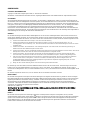 2
2
-
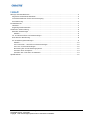 3
3
-
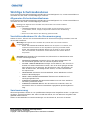 4
4
-
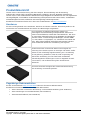 5
5
-
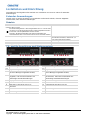 6
6
-
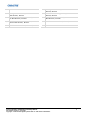 7
7
-
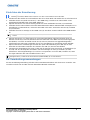 8
8
-
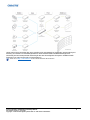 9
9
-
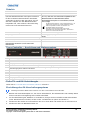 10
10
-
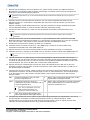 11
11
-
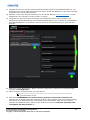 12
12
-
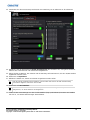 13
13
-
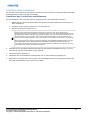 14
14
-
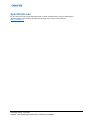 15
15
-
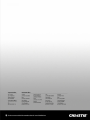 16
16
Christie Terra Controller Installation Information
- Typ
- Installation Information
Verwandte Artikel
-
Christie Terra Receiver Installation Information
-
Christie MicroTiles LED 1.25 NTSC Installation Information
-
Christie Mirage 304K Installation Information
-
Christie Boxer 2K30 Installation Information
-
Christie Boxer 30 Installation Information
-
Christie Boxer 4K30 Installation Information
-
Christie Crimson WU31 Installation Information
-
Christie Crimson WU25 Installation Information
-
Christie Mirage 4K40-RGB Installation Information